报告管理
审核助手
用例执行人进入报告预览页面,审核助手会弹出机审结果,对于不通过的项,用例执行人点击【去处理】可以快速跳转到处理的页面,如果该项无需处理,请点击【说明】填写说明内容。

报告审核人进入审核页面的时候,审核助手也会弹出机审结果,报告审核人点击检查项名称,可以根据实际情况以及用例执行人的说明,选择该项审核是否通过,并且可以编辑审核说明。

提交审核
- 入口1:用例执行人可在用例管理页面进入报告预览,然后生成报告并提交报告,参考报告生成&提交审核。
- 入口2:用例执行人在报告管理界面,点击【提交】进入到报告预览界面生成报告并提交报告。
图3 报告管理
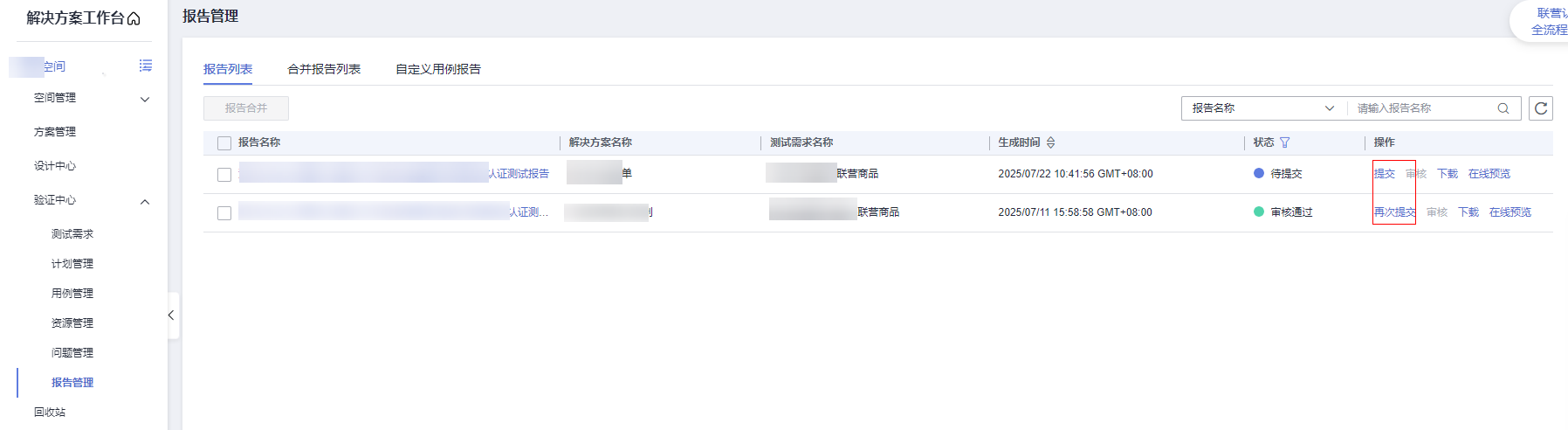

点击报告名称是进入到报告的详情页面,详情页面只能查看,不能生成报告或者提交报告。
报告可提交给多人审核,如其中有一个人审核不通过,则报告评审结果为不通过,需重新提交。审核结果将会通知给提交人(前提是该用户已在解决方案工作台上绑定邮箱订阅)。

报告审核
- 报告审核责任人在报告管理页面选择报告后的【审核】按钮进入审核页面,也可以在解决方案工作台首页的待办中进入。
图5 报告审核入口

- 审核该报告的测试情况,也可以将报告下载下来审核。在审核界面可以对用例单独的审核执行结果。
图6

- 填写审核意见,完成审核。
图7 报告审核


多人审核流程与单人审核流程基本一致,但报告需要被全部审核人审核通过状态才为“审核通过”,有任一审核人驳回报告则需要重新提交报告审核。
测试报告下载
报告生成后,空间内的成员点击左侧导航栏中的【验证中心】,在此下拉框中,选择【报告管理】,在报告管理页面点击【下载】按钮,即可查看测试报告










